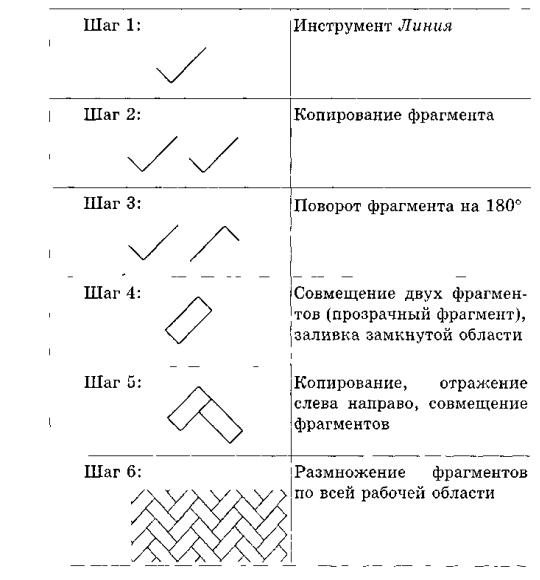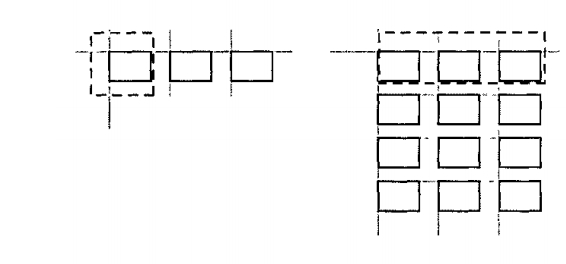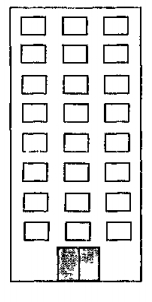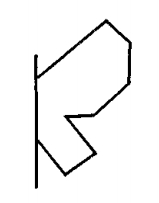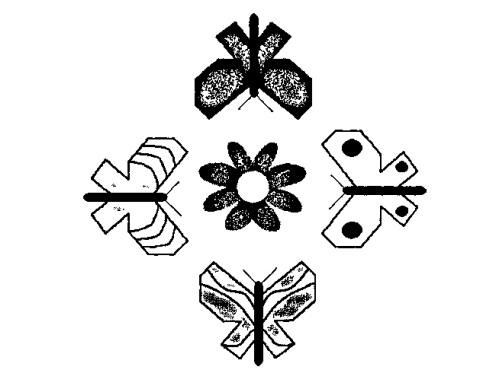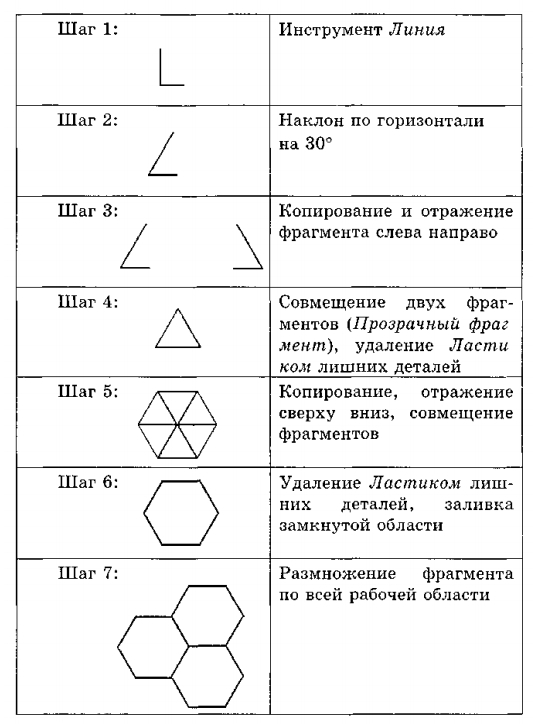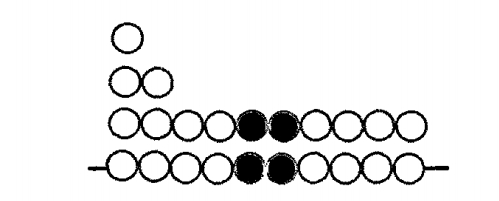|
Гипермаркет знаний>>Информатика >>Информатика 6 класс>> Работа 10. Планируем работу в графическом редакторе
Задание 1
1. Запустите графический редактор Paint.
2. Задайте рабочую область шириной 20 и высотой 15 см.
3. Заполните всю рабочую область экрана паркетом «елочка», работая по следующему плану:
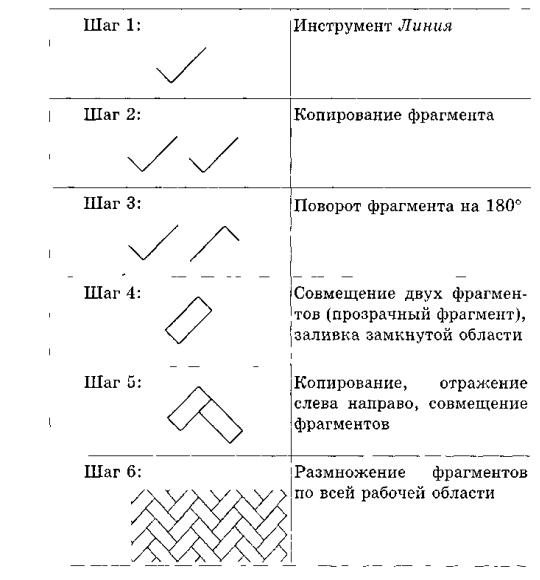
4. Сохраните результат работы в собственной папке под именем Паркет.
5. Завершите работу с графическим редактором.
Задание 2
1. Запустите графический редактор Paint.
2. Задайте рабочую область шириной 20 и высотой 15 см.
3. Установите основной цвет серый и проведите пересекающиеся вертикальную и горизонтальную линии (инструмент Линия, с нажатой клавишей {Shift}). Нарисуйте окно-прямоугольник (основной цвет черный, инструмент Прямоугольник режим «без заливки»).
4. Наша задача — нарисовать 8-этажный дом с тремя окнами на каждом этаже. Его построение выполняйте в соответствии с планом, представленным на рисунке.
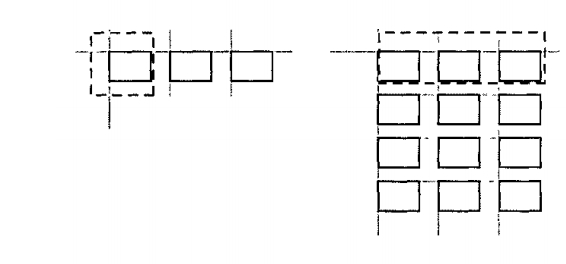
Внимание! Работая с фрагментами, используйте следующий прием. Инструментом Выделение выделите указанный фрагмент. Удерживая нажатой левую кнопку мыши и клавишу {Ctrl}, перетаскивайте фрагмент в нужное место; всякий раз при отпускании кнопки мыши на экране будет возникать очередная копия фрагмента.
5. Когда все 8 этажей дома будут готовы, заключите их в большой прямоугольник и залейте его тем цветом, которым выполнялись вспомогательные линии. После этого стену дома можете перекрасить по своему вкусу.
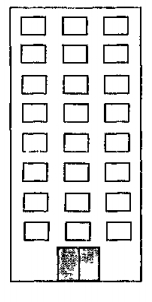
6. Считая, что окна дома могут быть темными (черный цвет) или светиться (желтый цвет), окрасьте их так, чтобы на всех этажах сочетания темных и светлых окон бьпи различными.
7. При наличии времени дополните рисунок по своему усмотрению.
8. Сохраните рисунок в собственной папке под именем Дом.
9. Завершите работу с графическим редактором.
Задание 3
1. Запустите графический редактор Paint.
2. С помощью инструментов Эллипс и Кривая изобразите цепочку из четырех одинаковых но размеру бусин.

3. Считая, что бусины могут быть только красного и синего цветов, попытайтесь придумать и изобразите на экране все возможные различные цепочки из 4-х таких бусин.
4. С помощью инструмента Надпись в свободной части рабочей области укажите, сколько различных цепочек вам удалось придумать.
5. Сохраните рисунок в собственной папке под именем Бусины.
6. Завершите работу с графическим редактором.
Задание 4
1. Запустите графический редактор Paint.
2. Проведите вспомогательный вертикальный отрезок серого цвета - - ось симметрии будущей бабочки.
3. Установите основной цвет четный, фоновый — белый, С помощью инструмента Многоугольник (без заливки) изобразите контур крыла бабочки (начинайте и заканчивай рисование на оси симметрии).
4. Разместите па экране четыре копии правого крыла бабочки.
5. Для каждого крыла придумайте оригинальный вариант окраски и воплотите свой замысел с помощью инструментов графического редактора.
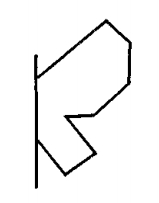
6. Выделите прямоугольный фрагмент (режим Прозрачный фрагмент), содержащий одно из крыльев, строго по оси симметрии будущей бабочки. Скопируйте его ([Правка Копировать]) и вставьте ([Правка Вставить]). Отразите вставленный фрагмент слева направо (команда Отразить/Повернуть... из меню Рисунок). Совместите два крыла как можно точнее по оси симметрии.
7. Повторите пункт 6 для других крыльев.
8. В свободной части рабочего поля изобразите туловище бабочки (инструменты Скругленный прямоугольник и Линия). Выделите фрагмент, содержащий туловище бабочки, и разместите его вдоль осп симметрии каждой из бабочек.
9. Разместите бабочек так, как показано на рисунке. Для этого выделяйте бабочку и отражайте ее слева направо или сверху вниз (команда Отразить/Повернуть... из меню Рисунок).
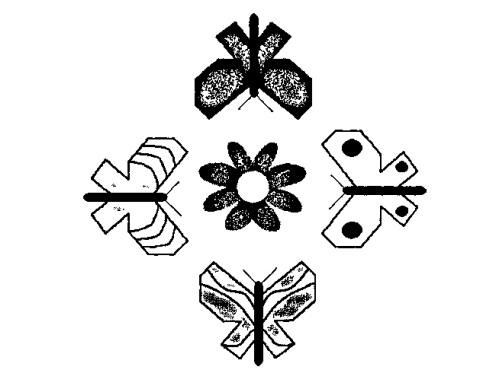
10. При наличии времени изобразите в центре рисунка цветок.
11. Сохраните рисунок в собственной папке под именем Бабочки.
12. Завершите работу с графическим редактором.
Задание 5
1 Запустите графический редактор Paint.
2. Задайте рабочую область, чтобы она занимала всю видимую часть экрана.
3. Заполните рабочую область экрана «сотами», работая по следующему плану:
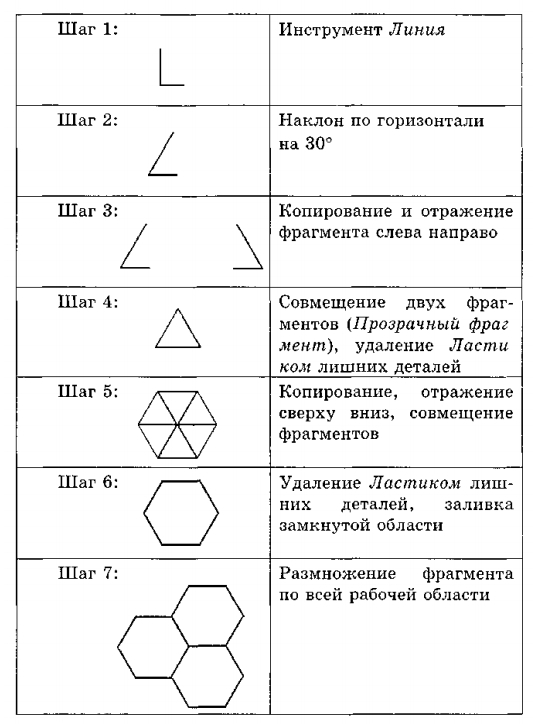
3. Сохраните результат работы в собственной папке под именем Соты.
4. Завершите работу с графическим редактором.
Задание 6
1. Рассмотрите рисунки китайских, японских и русских счетов, приведенных на странице 104 вашего учебника, Подумайте, что общего в этих счетах и чем они отличаются друг от друга.
2. Если предварительно обдумать последовательность своих действий, то в графическом редакторе достаточно быстро можно построить самые сложные объекты. Выполните рисунок русских счетов (обратите внимание, что в них на одном из стержней всего 4 косточки). Рациональный план рисования вам подскажут следующие картинки:
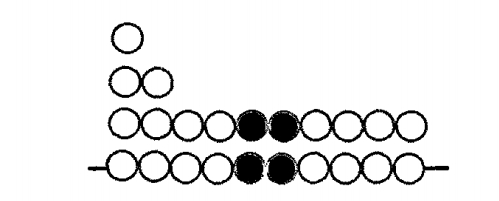
3. Рамку для счетов изобразите с помощью инструмента Прямоугольник (без заливки). Чтобы стороны прямоугольника были более широкими, предварительно установите самую большую ширину линии для инструмента Линия.
4. Сохраните рисунок в собственной папке под именем Счеты.
5. Завершите работу с графическим редактором.
Теперь мы умеем
- отражать, поворачивать, наклонять и совмещать фрагменты рисунка;
- использовать вспомогательные линии;
- планировать работу по созданию рисунка.
Босова Л. Л. Информатика: Учебник для 6 класса / Л. Л. Босова. — 3-е изд., испр. и доп. — М.: БИНОМ. Лаборатория знаний, 2005. — 208 с.: ил.
Содержание урока
 конспект урока конспект урока
 опорный каркас опорный каркас
 презентация урока презентация урока
 акселеративные методы акселеративные методы
 интерактивные технологии
Практика интерактивные технологии
Практика
 задачи и упражнения задачи и упражнения
 самопроверка самопроверка
 практикумы, тренинги, кейсы, квесты практикумы, тренинги, кейсы, квесты
 домашние задания домашние задания
 дискуссионные вопросы дискуссионные вопросы
 риторические вопросы от учеников
Иллюстрации риторические вопросы от учеников
Иллюстрации
 аудио-, видеоклипы и мультимедиа аудио-, видеоклипы и мультимедиа
 фотографии, картинки фотографии, картинки
 графики, таблицы, схемы графики, таблицы, схемы
 юмор, анекдоты, приколы, комиксы юмор, анекдоты, приколы, комиксы
 притчи, поговорки, кроссворды, цитаты
Дополнения притчи, поговорки, кроссворды, цитаты
Дополнения
 рефераты рефераты
 статьи статьи
 фишки для любознательных фишки для любознательных
 шпаргалки шпаргалки
 учебники основные и дополнительные учебники основные и дополнительные
 словарь терминов словарь терминов
 прочие
Совершенствование учебников и уроков прочие
Совершенствование учебников и уроков
 исправление ошибок в учебнике исправление ошибок в учебнике
 обновление фрагмента в учебнике обновление фрагмента в учебнике
 элементы новаторства на уроке элементы новаторства на уроке
 замена устаревших знаний новыми
Только для учителей замена устаревших знаний новыми
Только для учителей
 идеальные уроки идеальные уроки
 календарный план на год календарный план на год
 методические рекомендации методические рекомендации
 программы программы
 обсуждения
Интегрированные уроки обсуждения
Интегрированные уроки
Если у вас есть исправления или предложения к данному уроку, напишите нам.
Если вы хотите увидеть другие корректировки и пожелания к урокам, смотрите здесь - Образовательный форум.
|